分享安装Win11的最低硬件要求(Win11硬件要求)
|
Win11就快要推出正式版啦,很多朋友想知道自己的电脑是不是能够升级使用Windows11系统,这里就来给大家介绍安装Win11的最低硬件要求,看看Windows11的最低配置要求,如果不能满足,那就先升级一下电脑配置再来体验吧,据说相同配置情况下,Win11会比Win10快很多,既然有免费升级的机会,大家就要好好把握哦。 安装Win11的最低硬件要求 以下这些是在电脑上安装 Windows 11 的基本要求。如果您的设备不满足这些要求,您可能无法在设备上安装 Windows 11,建议您考虑购买一台新电脑。如果您不确定您的电脑是否满足这些要求,您可向您电脑的原始设备制造商 (OEM) 进行核实,或如果您的电脑已在运行 Windows 10,那么您可利用电脑健康状况检查应用来评估您电脑的兼容性。 您的设备必须已安装 Windows 10 的 2004 或更高版本,才能升级。可在‘设置 》 更新和安全’中的 Windows 更新功能中获取免费更新。
处理器:1 GHz 或更快的支持 64 位的处理器(双核或多核)或系统单芯片 (SoC)。 内存:4 GB。 存储:64 GB 或更大的存储设备。 系统固件:支持 UEFI 安全启动。 TPM:受信任的平台模块 (TPM) 2.0 版本。 显卡:支持 DirectX 12 或更高版本,支持 WDDM 2.0 驱动程序。 显示器:对角线长大于 9 英寸的高清 (720p) 显示屏,每个颜色通道为 8 位。 用户可以看看自己的电脑配置是否符合以上要求,你也可以使用电脑健康状况检查软件来快速检测电脑硬件能否升级Win11,有无法满足的地方说明你该更换硬件或者是换新电脑了。 |
- 上一篇

小编教你Win11任务栏白色怎样换成黑色(Win11怎么把任务栏的字体调成白色)
Win11相比于之前的系统,多了很多自定义的功能,这些功能都是为了让用户有更加舒适的操作体验,可以把界面调成自己喜爱的样子,有很多小用户在问如何将任务栏白色更改为黑色变得更加的显眼,下面给大家带来详细的步骤。方法如下1、点击任务栏上的【开始】图标,打开开始屏幕菜单。2、点击【设置】,进入设置界面。3、点击【个性化】,进入个性化设置界面。4、点击【颜色】,进入颜色设置界面。5、点击
- 下一篇
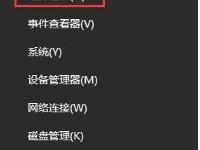
我来教你Win10鼠标光标不见了触摸板也没反应怎么办
就有不少用户反应自己的电脑鼠标光标不见了触摸板也没反应,下面小编就给大家带来了win10鼠标光标不见了触摸板没反应的具体解决办法。选择【电源选项】。2、在打开的电源选项框中左侧点击【选择电源按钮的功能】。3、在定义电源按钮并启用密码保护界面点击更改当前不可用的设置。4、在下面关机设置中将【启用快速启动】前面复选框的勾去掉,点击保存修改即可。2、在打开的运行框中输入:

